Cum să imprimați o fotografie de 10x15 pe o imprimantă
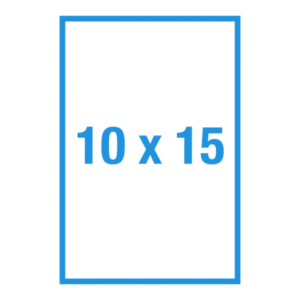 În zilele noastre, tehnologia a ajuns atât de departe încât orice smartphone, tabletă, ca să nu mai vorbim de camerele digitale pot face poze de foarte bună calitate. Pentru a surprinde un moment din istorie, nu mai este nevoie să cumpărați echipamente scumpe, să vă jucați setările, expometrul etc. Pur și simplu îndreptați obiectivul spre subiect și apăsați un buton.
În zilele noastre, tehnologia a ajuns atât de departe încât orice smartphone, tabletă, ca să nu mai vorbim de camerele digitale pot face poze de foarte bună calitate. Pentru a surprinde un moment din istorie, nu mai este nevoie să cumpărați echipamente scumpe, să vă jucați setările, expometrul etc. Pur și simplu îndreptați obiectivul spre subiect și apăsați un buton.
Software-ul va face restul singur. Astfel, fiecare utilizator acumulează treptat depozite mari de fotografii digitale pe computerul său sau pur și simplu pe telefonul său. Dar dacă vrei să-ți salvezi cadrul preferat pe hard media? Cum să imprimați o fotografie standard pentru un album acasă? Să încercăm să ne dăm seama.
Conținutul articolului
Cum să imprimați o fotografie de 10x15 acasă?
Pentru a putea imprima acasă fotografii de înaltă calitate, este suficient să ai o imprimantă color pentru imprimarea foto. Acest dispozitiv este foarte ușor de utilizat și, de regulă, nu ridică întrebări nici măcar pentru un începător. Și dacă studiezi cu atenție instrucțiunile de utilizare care vin cu kitul, chiar și un copil mic poate stăpâni imprimarea foto.
REFERINŢĂ! În zilele noastre, majoritatea utilizatorilor care au un computer acasă încearcă să achiziționeze o imprimantă color, deoarece acest dispozitiv este de mult timp parte integrantă a periferiei computerului.
Pregătirea pentru imprimare
 Fotografiile care sunt disponibile și planificate pentru tipărire ar fi utile pentru preprocesare într-unul dintre editorii grafici. Acest lucru vă va permite să obțineți o calitate mai profesională, să îndepărtați obiectele străine sau persoanele prinse accidental în cadru, să scăpați de ochii roșii și, dacă este necesar, să îndepărtați ridurile sau alte defecte ale pielii.
Fotografiile care sunt disponibile și planificate pentru tipărire ar fi utile pentru preprocesare într-unul dintre editorii grafici. Acest lucru vă va permite să obțineți o calitate mai profesională, să îndepărtați obiectele străine sau persoanele prinse accidental în cadru, să scăpați de ochii roșii și, dacă este necesar, să îndepărtați ridurile sau alte defecte ale pielii.
După ce toate materialele sunt pregătite pentru imprimare, trebuie să vă asigurați că dispozitivul de imprimare este conectat la rețeaua electrică. Și, de asemenea, verificați dacă este conectat la computer. Dacă software-ul de imprimare este instalat pe computer, puteți introduce hârtie în tava specială de alimentare inclusă în imprimantă.
Sigiliu. În această etapă, puteți începe să imprimați direct fotografiile. Marcați o fotografie sau mai multe simultan cu mouse-ul pentru a le trimite pentru imprimare și, apelând meniul, selectați elementul „Sigiliu«.
Cu această acțiune vei lansa „Photo Print Wizard" În el trebuie să găsiți și să apăsați butonul „Mai departe" Vi se va afișa o listă de fotografii disponibile din această listă, marcați una sau mai multe fotografii simultan și apăsați din nou butonulMai departe" Dacă computerul are mai multe dispozitive conectate, atunci trebuie să selectați exact dispozitivul pe care va fi imprimată fotografia. După aceasta, trebuie să configurați imprimarea, pentru a face acest lucru, faceți clic pe „Setări de imprimare».
În fereastra care se deschide, accesați „imprimare foto" În același dialog trebuie să selectați formatul de imprimare. Trebuie să corespundă dimensiunii hârtiei pe care o utilizați, și anume 10x15 sau în notificarea europeană 4″x6″. Următorul pas este să decideți asupra dimensiunii hârtiei de imprimare. O poți afla din inscripția de pe pachet. Și din nou ar trebui să apăsați butonul „Mai departe».
Următorul pas este să selectați un aspect de imprimare.
REFERINŢĂ! Pentru formatul de imprimare 10x15, puteți selecta opțiunea „imprimare pe toată pagina„, acest lucru va scăpa de dungile albe de-a lungul marginilor, dar consumul de cerneală va crește;
Dacă trebuie să salvați câmpuri, selectați opțiunea - „imprimare fax de pagină completă».
Cum să imprimați mai multe imagini simultan
 Uneori este nevoie să imprimați nu o singură imagine, ci mai multe pe o singură coală. Cum pot face acest lucru? Acest lucru se poate face în mai multe moduri.
Uneori este nevoie să imprimați nu o singură imagine, ci mai multe pe o singură coală. Cum pot face acest lucru? Acest lucru se poate face în mai multe moduri.
Este logic să presupunem că dacă doriți să imprimați o fotografie, atunci aveți o imprimantă color cu jet de cerneală.
Fiecare astfel de dispozitiv vine cu un disc cu software special.
De exemplu, software-ul Epson Easy Photo Print vine cu dispozitive Epson. Acesta este un program special pentru imprimarea fotografiilor, care, printre altele, are capacitatea de a imprima mai multe imagini pe o singură coală.
Dispozitivele de la alți producători au și programe similare.
Ce hârtie să folosești
 Hârtia de imprimare trebuie cumpărată mai întâi. Dimensiunea cea mai comună este 10x15. Puteți cumpăra oricând un album foto pentru acest format din orice magazin. Este posibil ca pe pachetul de hârtie să găsiți o denumire europeană în inci 4″x6″. Nu vă alarmați. Totuși, aceasta este aceeași dimensiune, ca și marcajul - A6.
Hârtia de imprimare trebuie cumpărată mai întâi. Dimensiunea cea mai comună este 10x15. Puteți cumpăra oricând un album foto pentru acest format din orice magazin. Este posibil ca pe pachetul de hârtie să găsiți o denumire europeană în inci 4″x6″. Nu vă alarmați. Totuși, aceasta este aceeași dimensiune, ca și marcajul - A6.
Ar fi mai bine să aflați de la vânzătorul magazinului dacă ați făcut alegerea corectă și ce calitate este hârtia:
- Hârtia mată se caracterizează printr-un grad ridicat de alb, precum și un contrast ridicat al imprimării. Această hârtie este folosită cel mai adesea în cazurile în care imprimarea este planificată să fie laminată și instalată într-o ramă foto sau un album foto.
- Hârtia lucioasă are o suprafață netedă, strălucitoare, care se realizează datorită unui polimer special aplicat pe ea. Acest tip de hârtie este folosit pentru a produce printuri de calitate profesională. Imaginile luminoase și vibrante cu multe nuanțe de culoare arată grozav pe el.





